两周前,WordPress 发布了最新版本(WordPress 6.7),其中最期待的更新之一就是其默认主题——Twenty Twenty-Five 主题。
这个新主题特别适合博客、作品集和商业网站,因为它的设计目标是尽可能地快速、易于访问和直观,用户体验更佳。
如果你也喜欢用默认 WordPress 主题,那么这篇博客能给你一些启发。接下来,让我们一起看看这个新主题的所有新特性,它的更新内容以及它与旧版主题的对比。
![图片[1]-WordPress 6.7 新版发布:深入解析 Twenty Twenty-Five 主题的亮点与优势](https://www.361sale.com/wp-content/uploads/2024/12/20241203145944603-image.png)
Twenty Twenty-Five 主题概述
Twenty Twenty-Five 主题旨在为各种类型的网站提供现代化和适应性强的外观。
WordPress 社区发布声明中提到:“在构思 Twenty Twenty-Five 时,一个反复出现的想法是,简单的东西应该是直观的,而复杂的东西应该是可能的。”
值得注意的是,这一次博客功能被特别重视。
这使得 Twenty Twenty-Five 与之前开发的默认主题有所不同,因为那些主题更侧重于适应广泛类型的网站。稍后会对比更多细节。
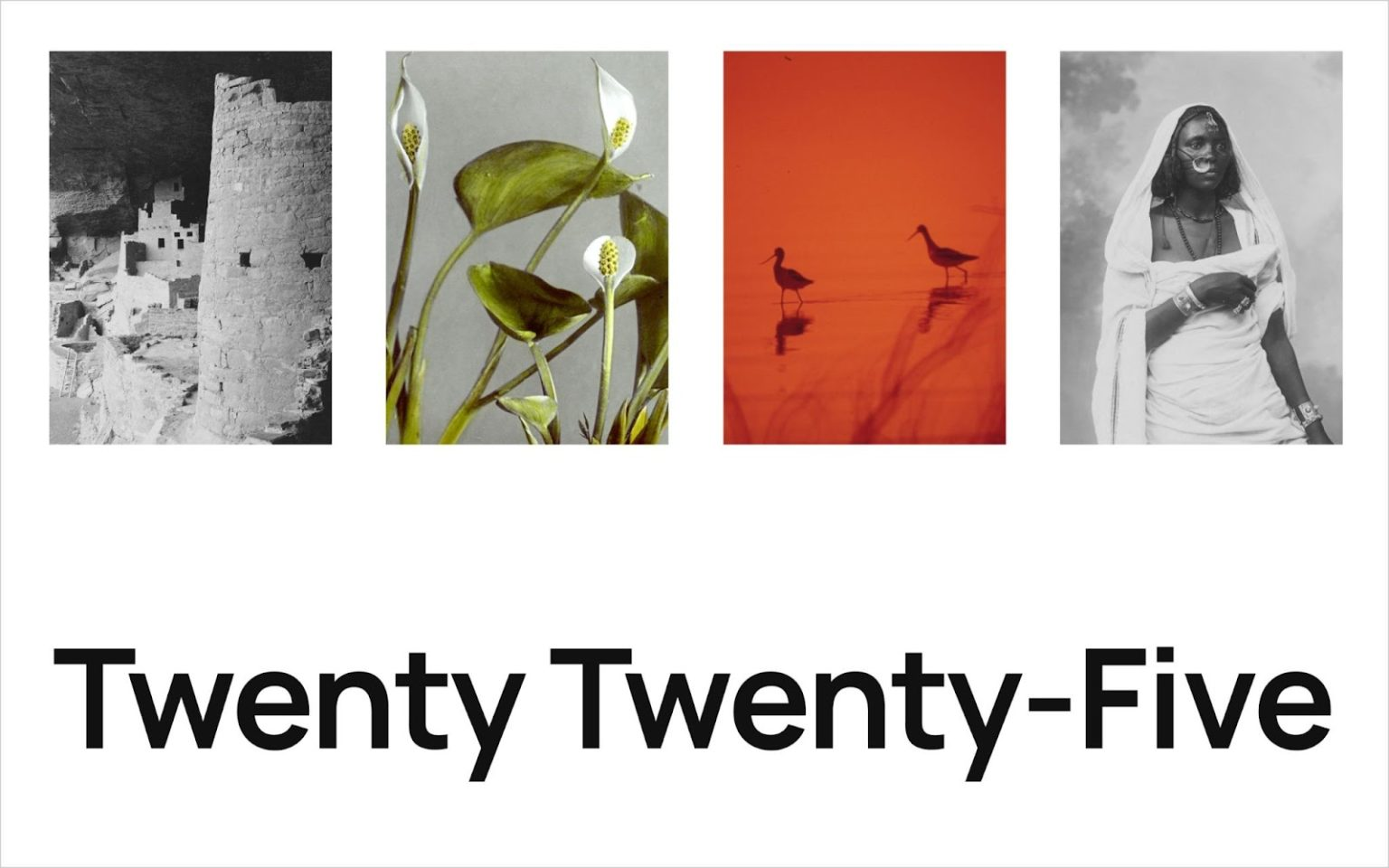
演示内容的所有图像都来自公共领域,具有诗意、普遍性和永恒感。它传达了一种轻松、柔和和富有启发性的氛围。
在深入探索该主题后,其主要亮点包括:
✅ 响应式设计:该主题经过优化,在所有设备上呈现出出色的视觉效果,能够在不同的屏幕尺寸下和谐展示各个元素。
✅ 高度自定义:用户可以根据个人喜好、公司需求或自身风格来改变颜色、字体和页面样式。
✅ 专注于可读性:排版和间距的选择最优化,便于阅读,这也是该主题的优势所在。
站点编辑器更新
Twenty Twenty-Five 主题的站点编辑器(Gutenberg 19.7)进行了多项改进,使其更强大且易于使用。
以下是五个有重大更新的部分:
- 导航
- 样式
- 模板
- 图案
![图片[3]-WordPress 6.7 新版发布:深入解析 Twenty Twenty-Five 主题的亮点与优势](https://www.361sale.com/wp-content/uploads/2024/12/20241203110030569-image.png)
站点编辑的缩小视图
这个功能非常酷。新的“缩小视图”使用户能够在编辑时看到整个网站的布局。
这种鸟瞰视角使得编辑过程和组织复杂的站点结构变得更加简化。它基本上允许用户看到自己网站的整体外观,轻松改变网站的整体设计。
图案 (Patterns)
Twenty Twenty-Five 主题提供了一组区块图案和模板组件,帮助 WordPress 用户创建文章和页面。
这个主题包含了超过 70 个图案!
从结构层面来看,Twenty Twenty-Five 提供了丰富的图案集,增强了互操作性,使用户能够在服务、产品、活动和行动号召等类别中创建有目的且组织良好的页面。
![图片[4]-WordPress 6.7 新版发布:深入解析 Twenty Twenty-Five 主题的亮点与优势](https://www.361sale.com/wp-content/uploads/2024/12/20241203110509754-image.png)
开发者也能从这个主题中获益,因为他们可以在站点编辑器中轻松生成模板和区块图案。此外,它还为通过区块绑定 API 与外部数据进行合作提供了巨大的机会。
你可以仅通过预定义的图案来创建复杂的布局。在站点编辑器中浏览图案时,在“页面”图案类别下有各种着陆页的布局。这些都是预设计的图案,可以直接按照原样融入你的页面。
![图片[5]-WordPress 6.7 新版发布:深入解析 Twenty Twenty-Five 主题的亮点与优势](https://www.361sale.com/wp-content/uploads/2024/12/20241203110541383-image.png)
当你创建新页面时,编辑器会在页面上显示提示,选择一个区块图案。
如果你想从一个图案开始,着陆页图案是一个不错的选择,它包括:
- 活动 RSVP
- 商业主页
- 即将上线
- 简历/个人简介
- 图书发布的着陆页
- 活动着陆页
- 播客着陆页
- 作品集主页
- 商店主页
文章格式 (Post Formats)
Twenty Twenty-Five 主题特别注重博客功能吗?在这一部分,你会最明显地感受到这一点。
Twenty Twenty-Five 主题支持所有文章格式:旁白、音频、聊天、画廊、图片、链接、引用、状态和视频。为了让你的文章格式展现独特风格,你可以在内容中应用不同的章节样式和图案。
它为文章格式提供了三种图案:
- 文章格式名称(显示单个词,例如“视频”)
- 音频格式的预设设计
- 链接格式的预设设计
![图片[6]-WordPress 6.7 新版发布:深入解析 Twenty Twenty-Five 主题的亮点与优势](https://www.361sale.com/wp-content/uploads/2024/12/20241203110710263-image.png)
样式 (Styles)
由于这个主题是为全球用户设计的,WordPress 确保了它包含了支持不同语言的高质量字体。
此外,借助 WordPress 的样式变体,你可以做很多自定义调整。怎么做呢?任何可以添加到 theme.json 的设置或样式,也可以添加到你的样式变体 JSON 文件中。
Twenty Twenty-Five 提供了九种样式变体,每种变体都有自己的颜色调色板、字体家族和排版设置。
![图片[7]-WordPress 6.7 新版发布:深入解析 Twenty Twenty-Five 主题的亮点与优势](https://www.361sale.com/wp-content/uploads/2024/12/20241203110753956-image.png)
文本样式 (Text Styles)
可以在站点编辑器的设置侧边栏中的“样式”部分应用文本样式。除了默认文本样式外,标题和段落区块各自包括三种自定义文本样式:
- 显示样式 (Display)
- 注释样式 (Annotation)
- 副标题样式 (Subtitle)
我们对比一下不同的样式。
那么,以下是默认文本样式的效果:
![图片[8]-WordPress 6.7 新版发布:深入解析 Twenty Twenty-Five 主题的亮点与优势](https://www.361sale.com/wp-content/uploads/2024/12/20241203110937384-image.png)
当选择注释时,是这样的:
![图片[9]-WordPress 6.7 新版发布:深入解析 Twenty Twenty-Five 主题的亮点与优势](https://www.361sale.com/wp-content/uploads/2024/12/20241203111039999-image.png)
颜色 (Colors)
WordPress Twenty Twenty-Five 主题包括一个默认的颜色调色板,包含 8 种颜色。要查看这些颜色,可以进入“样式” > “颜色”部分。
![图片[10]-WordPress 6.7 新版发布:深入解析 Twenty Twenty-Five 主题的亮点与优势](https://www.361sale.com/wp-content/uploads/2024/12/20241203111454864-image.png)
然后选择“调色板”。
![图片[11]-WordPress 6.7 新版发布:深入解析 Twenty Twenty-Five 主题的亮点与优势](https://www.361sale.com/wp-content/uploads/2024/12/20241203111502950-image.png)
这些颜色看起来非常漂亮,可以尝试了一些。下面的图片展示了“下午”颜色调色板。
![图片[12]-WordPress 6.7 新版发布:深入解析 Twenty Twenty-Five 主题的亮点与优势](https://www.361sale.com/wp-content/uploads/2024/12/20241203111508978-image.png)
字体 (Fonts)
Twenty Twenty-Five 主题提供了 9 种字体,每种字体都有完整的变体集。
进入“样式” > “排版”部分。
![图片[13]-WordPress 6.7 新版发布:深入解析 Twenty Twenty-Five 主题的亮点与优势](https://www.361sale.com/wp-content/uploads/2024/12/20241203111605604-image.png)
对于开发者来说,这些字体家族位于 Twenty Twenty-Five 主题的 assets/fonts 文件夹,并在 theme.json 文件中进行了注册。
Twenty Twenty-Five 还提供了 8 种排版样式。只需选择其中一种,它就会应用到你网站的每一页。
在下面的图片中,我选择了一个不同的排版样式。你可以将其与上方默认的排版样式进行对比。
![图片[14]-WordPress 6.7 新版发布:深入解析 Twenty Twenty-Five 主题的亮点与优势](https://www.361sale.com/wp-content/uploads/2024/12/20241203111645789-image.png)
模板 (Templates)
Twenty Twenty-Five 主题为用户提供了大量模板,使得创建各种类型的博客变得更加便捷。该主题使用了许多新的设计工具,如网格区块和图案/章节样式。
无论你是要创建一个稳定文本的博客、一个图片博客、还是具有不同布局的作品集,或者是有不同目的和明确结构的博客——你都可以找到合适的模板。
我查看了以下几种模板:
- 默认模板(个人博客)
- 仅文字博客
- 新闻博客
- 图片博客
- 复杂博客
默认模板(个人博客)
默认的博客模板具有简单的结构,适用于任何类型的文章,无论文章是否有标题、图片,或者文章长短。
这些模板会显示文章的完整信息,与其他只显示部分内容的模板不同。
![图片[15]-WordPress 6.7 新版发布:深入解析 Twenty Twenty-Five 主题的亮点与优势](https://www.361sale.com/wp-content/uploads/2024/12/20241203111840269-image.png)
文字博客 (Text-only Blog)
尽管现在网络上的内容越来越需要视觉元素,但这个主题仍然提供了一个纯文字博客的模板选项,适合那些更喜欢纯文字内容的用户。
该模板适用于首页、归档页面、搜索结果和单独的文章。
这里测试了纯文字模板,下面是首页的效果:
![图片[16]-WordPress 6.7 新版发布:深入解析 Twenty Twenty-Five 主题的亮点与优势](https://www.361sale.com/wp-content/uploads/2024/12/20241203112613234-image.png)
新闻博客 (News Blog)
新闻博客提供了三种高级的首页设计供选择。
新闻的默认单一文章模板在内容的右侧有一个侧边栏(如下图所示)。
![图片[17]-WordPress 6.7 新版发布:深入解析 Twenty Twenty-Five 主题的亮点与优势](https://www.361sale.com/wp-content/uploads/2024/12/20241203112630964-image.png)
图片博客 (Photo Blog)
图片博客模板主要是为摄影或作品集创建的,因为大多数模板都有以图片为主的布局,适用于各个领域。
选择图片博客模板,它也可以在右侧边栏找到。
就像预期的那样,它为文本提供的空间较少,但在网格视图中提供了更多的空间来展示照片。
![图片[18]-WordPress 6.7 新版发布:深入解析 Twenty Twenty-Five 主题的亮点与优势](https://www.361sale.com/wp-content/uploads/2024/12/20241203112754425-image.png)
复杂博客 (Complex Blog)
最后,一组复杂博客模板更适合具有更复杂内容的网站。由于有不同的类型尺度和更独特的设计,其中一些模板可以满足不同受众的需求。
![图片[19]-WordPress 6.7 新版发布:深入解析 Twenty Twenty-Five 主题的亮点与优势](https://www.361sale.com/wp-content/uploads/2024/12/20241203112822417-image.png)
如何更改模板设计
要切换模板设计,按照以下步骤操作:
1. 进入“外观” > “编辑器”打开站点编辑器。
2. 选择“模板”。
![图片[20]-WordPress 6.7 新版发布:深入解析 Twenty Twenty-Five 主题的亮点与优势](https://www.361sale.com/wp-content/uploads/2024/12/20241203134926800-image.png)
3. 选择你想要更新的模板即可。我这里选择了“首页”。
![图片[21]-WordPress 6.7 新版发布:深入解析 Twenty Twenty-Five 主题的亮点与优势](https://www.361sale.com/wp-content/uploads/2024/12/20241203135637336-image.png)
在站点编辑器中,打开设置侧边栏,点击“模板”标签。
4. 打开“设计”面板。
![图片[22]-WordPress 6.7 新版发布:深入解析 Twenty Twenty-Five 主题的亮点与优势](https://www.361sale.com/wp-content/uploads/2024/12/20241203135947177-image.png)
在“设计”面板中,你会看到可用模板图案的预览。点击你想要应用的图案。
我们这里选择了“带侧边栏的新闻”并编辑了一些文本。
![图片[23]-WordPress 6.7 新版发布:深入解析 Twenty Twenty-Five 主题的亮点与优势](https://www.361sale.com/wp-content/uploads/2024/12/20241203140245633-image.png)
5. 保存更改(从右上角)到模板,然后对其他需要更新的模板重复以上步骤。
如何测试 Twenty Twenty-Five 主题?
步骤 1:升级到最新的 WordPress 版本
要测试 Twenty Twenty-Five 主题,首先需要获取该主题。所以,网站必须升级到 WordPress 6.7 版本。
WordPress 提供了快速的版本升级功能。
按照以下步骤操作即可:
1. 进入网站 WordPress 管理后台。
2. 向下滚动并找到“Updates”。
![图片[24]-WordPress 6.7 新版发布:深入解析 Twenty Twenty-Five 主题的亮点与优势](https://www.361sale.com/wp-content/uploads/2024/12/20241203141329644-image.png)
3. 会看到当前的 WordPress 版本。
![图片[25]-WordPress 6.7 新版发布:深入解析 Twenty Twenty-Five 主题的亮点与优势](https://www.361sale.com/wp-content/uploads/2024/12/20241203141514380-image.png)
4. 点击“更新到 6.7”按钮。
5. 升级完成后,进入“外观” > “主题”,就能找到最新的默认主题。
![图片[26]-WordPress 6.7 新版发布:深入解析 Twenty Twenty-Five 主题的亮点与优势](https://www.361sale.com/wp-content/uploads/2024/12/20241203141546449-image.png)
但 不要点击激活 按钮!需要先进行备份。
步骤 2:备份你的 WordPress 网站
在测试 WordPress 的新默认主题之前,务必先备份 WordPress 网站。这样做不仅可以保障数据安全,还能防止很多意外。
具体的可以根据文章链接了解如何详细备份 WordPress 网站。
Twenty Twenty-Five 主题与旧版主题(2024 和 2023)的对比
为了更好地了解 2025 主题的功能,将其与旧版本主题进行对比。
以下是重要功能的对比表:
| 功能/方面 | Twenty Twenty-Five | Twenty Twenty-Four | Twenty Twenty-Three |
|---|---|---|---|
| 响应式设计 | 完全响应式,优化适配所有设备。 | 响应式设计,但布局更静态。 | 完全响应式设计,重点是移动优先。 |
| 自定义选项 | 支持自定义颜色、字体和页面样式,提供丰富的样式变体。 | 自定义选项有限,相较新版主题稍逊。 | 基本的自定义选项。 |
| 排版 | 提供 9 种字体及其完整变体、8 种排版样式和 3 种自定义文本样式。 | 排版选项较少,自定义有限。 | 提供基础排版选项,标准字体家族。 |
| 文章格式支持 | 支持所有文章格式(旁白、音频、聊天、画廊等),并提供独特样式选项。 | 支持较少的文章格式,主要集中在基本文本文章上。 | 基础的文章格式支持,重点是标准博客。 |
| 区块图案 | 提供 70 多种预设计的区块图案,适用于多种内容类型。 | 区块图案有限,布局较为简单。 | 区块图案较少,强调经典布局。 |
| 站点编辑功能 | 增强型站点编辑器,支持缩小视图,使编辑更轻松。 | 基础的站点编辑器功能,灵活性有限。 | 改进的站点编辑器,支持简单布局调整。 |
| 模板 | 提供多种模板,包括个人博客、图片博客、新闻博客和复杂博客等。 | 主要是单一模板,适合基本布局的博客。 | 基础模板,注重简单和极简设计。 |
| 图片和视觉布局 | 提供适合图片博客和作品集的图像密集型模板。 | 图像模板较少,更偏向文本内容。 | 强调文本与图片的平衡布局。 |
| 博客模板 | 提供专门的仅文字、图片和复杂博客模板。 | 单一简单的默认博客模板。 | 极简的博客模板,专注于简洁设计。 |
| 颜色调色板 | 提供 8 种默认调色板,并支持自定义和变体创建。 | 调色板选择较少,选项较固定。 | 色彩自定义有限,主要以中性色调为主。 |
| 用户体验 | 专注于可读性、灵活性和自定义,用户友好。 | 简单易用,但高级选项较少。 | 注重无障碍性,强调文本清晰度。 |
| 开发者功能 | 提供丰富的开发支持,包括区块图案、模板和外部数据集成。 | 开发工具有限,自定义选项较少。 | 虽然对开发者友好,但灵活性不如 2025。 |
| 仅文字博客选项 | 提供仅文字博客的模板选项。 | 无专门的仅文字博客选项。 | 提供基础的文本模板,适合文字为主的博客。 |
总结
总的来说,新的默认 WordPress 主题非常好用,功能也更丰富。而且不是因为它是最新发布的版本才这么说。
在这篇博客中,测试了大部分新功能并进行了讨论。用户可以根据不同的博客格式(如文本型、作品集或照片类型等)选择各种模板、图案和自定义选项。
难怪 Twenty Twenty-Five 主题成为 WordPress 6.7 中最重要的更新!
![图片[27]-WordPress 6.7 新版发布:深入解析 Twenty Twenty-Five 主题的亮点与优势](https://www.361sale.com/wp-content/uploads/2024/12/20241203145451984-image.png)
常见问题解答
Q1. 什么是 WordPress 默认主题?
默认主题是 WordPress 预安装的主题,提供简洁、清晰的设计,适用于大多数网站。
Q2. 如何启用 WordPress 默认主题?
进入“外观” > “主题”,找到默认主题(例如 Twenty Twenty-Five),然后点击“启用”。
Q3. 如何自定义 Twenty Twenty-Five 主题?
在“外观” > “编辑器”中使用站点编辑器,调整颜色、排版和布局等设置。你还可以应用区块图案和模板。
Q4. 如何将我的网站恢复到 WordPress 默认主题?
进入“外观” > “主题”,选择默认主题(例如 Twenty Twenty-Five),然后点击“启用”。
| 联系我们 |
|---|
| 文章看不懂?联系我们为您免费解答!免费助力个人,小企站点! |
| ① 电话:020-2206-9892 |
| ② QQ咨询:1025174874 |
| ③ 邮件:info@361sale.com |
| ④ 工作时间:周一至周五,9:30-18:30,节假日休息 |

































暂无评论内容